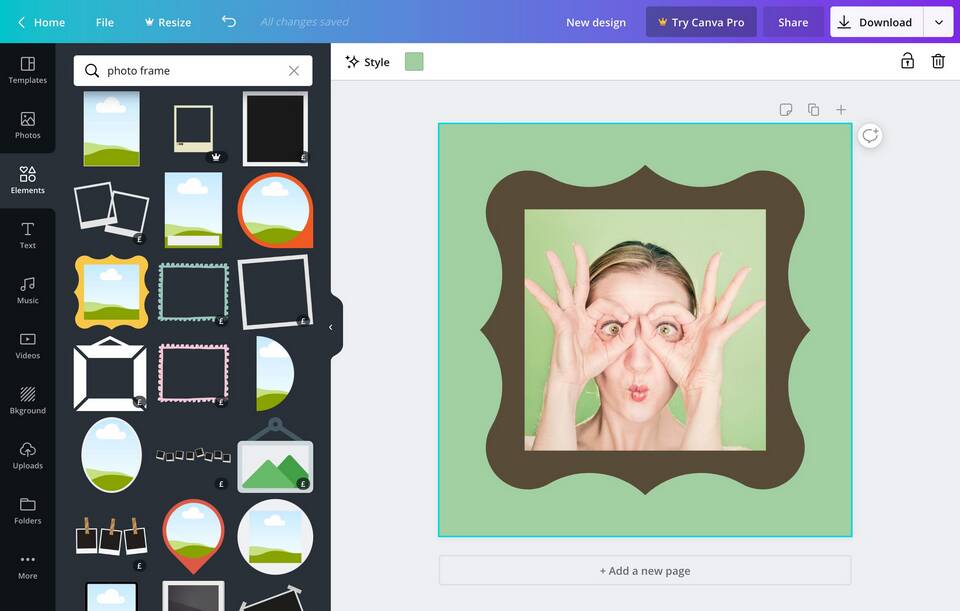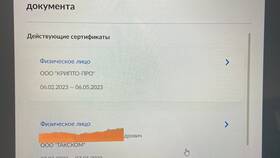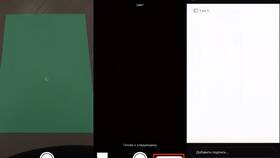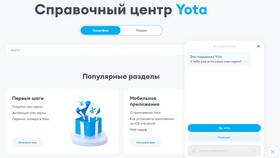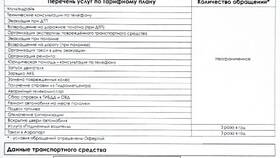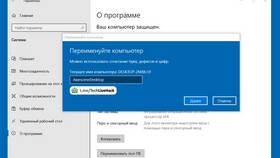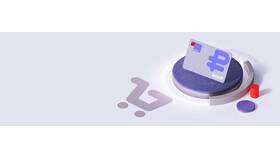Добавление рамки в документ помогает оформить его в соответствии с требованиями или улучшить визуальное восприятие. Рассмотрим способы вставки рамок в популярных текстовых редакторах.
Содержание
Способы добавления рамки
| Программа | Метод добавления | Особенности |
| Microsoft Word | Через меню "Дизайн" | Готовые шаблоны рамок |
| Google Docs | Использование таблицы | Ограниченные возможности |
| LibreOffice Writer | Меню "Формат" | Гибкие настройки стилей |
Пошаговая инструкция для Microsoft Word
Добавление простой рамки
- Откройте вкладку "Дизайн"
- Нажмите "Границы страниц"
- Выберите тип, стиль и цвет рамки
- Укажите область применения (ко всему документу или разделу)
- Нажмите "ОК" для подтверждения
Настройка параметров
- Толщина линии: от 0,25 до 6 пт
- Тип линии: сплошная, пунктирная, двойная
- Расстояние от края: 1-31 пт
- Художественные рамки: более 160 вариантов
Создание рамки в Google Документах
| Шаг | Действие |
| 1 | Вставьте таблицу 1x1 |
| 2 | Растяните на весь лист |
| 3 | Настройте границы через меню таблицы |
| 4 | Добавьте текст внутрь таблицы |
Параметры оформления рамок
- Типы рамок:
- Сплошная линия
- Пунктирная
- Двойная
- Теневая
- 3D-эффект
- Цветовые решения:
- Стандартные цвета
- Пользовательская палитра
- Градиентная заливка
Советы по оформлению
- Для официальных документов используйте простые черные рамки
- Сохраняйте отступы от края страницы не менее 2 см
- Для дипломных работ соблюдайте требования ГОСТ
- Проверяйте отображение рамки при печати
Решение распространенных проблем
| Проблема | Решение |
| Рамка обрезается при печати | Увеличьте отступ от края |
| Не отображается в PDF | Проверьте настройки экспорта |
| Разные рамки на страницах | Убедитесь в единообразии стилей |
Использование шаблонов
- Скачайте готовый шаблон с рамкой
- Откройте в текстовом редакторе
- Замените содержимое на свое
- Сохраните под новым именем
Правильно оформленная рамка делает документ более профессиональным и соответствует установленным стандартам оформления.